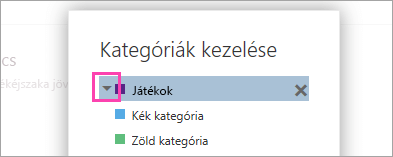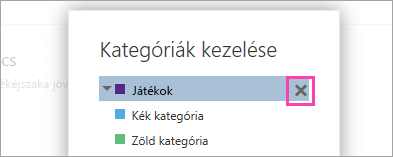A kategóriák segítségével egyszerűen címkézheti, címkézheti és csoportosíthatja az üzeneteket Webes Outlook és az új Outlookban. Válasszon az alapértelmezett kategóriák közül, vagy hozza létre a sajátját, és rendeljen hozzá egy vagy több kategóriát az üzeneteihez..
Mások nem fogják látni az Ön által hozzárendelt kategóriákat.
Megjegyzés: Ha az utasítások nem felelnek meg a megjelenő utasításoknak, előfordulhat, hogy a Outlook.com vagy a Webes Outlook egy régebbi verzióját használja. Próbálja ki a Kategóriák elemet Outlook.com vagy a Klasszikus Webes Outlookra vonatkozó utasításokat.
1. Módszer:
-
Jelölje ki az üzeneteket, amelyeket kategorizálni szeretne.
-
Jelölje ki a Kategorizálás opciót a felső eszköztárból, és kövesse az alábbi lépéseket:
-
Kategória alkalmazásához: keresse meg vagy válassza ki a használni kívánt kategóriát.
-
Kategória eltávolításához: törölje a jelet a kategória mellett.
-
Megjegyzés: Ha sok kategóriát hozott létre, és nem találja, amit keres, kattintson a Minden kategória menüpontra a lista alján.
2. módszer:
-
Kattintson a jobb gombbal az e-mail üzenetre vagy a kijelölt üzenetekre, majd válassza a Kategorizálás opciót a listából. Ezután tegye a következőket:
-
Kategória alkalmazásához: válassza ki a használni kívánt kategóriát.
-
Kategória eltávolításához: törölje a jelet kategória mellett.
-
Megjegyzés: Ha több olyan üzenetet jelöl ki, amelyre már alkalmazott kategóriákat, akkor a legördülő menüben a kiválasztott kategóriák mellett csak azok jelennek meg, amelyeket az összes kiválasztott üzenetre alkalmazott.
Megjegyzés: Kategória nem alkalmazható találkozó vagy értekezletsorozat egyetlen eseményére. Kategória csak az egész eseménysorozatra alkalmazható.
-
Kattintson a jobb gombbal a naptáreseményre.
-
Válassza a Kategorizálás lehetőséget, majd jelöljön ki egy kategóriát annak alkalmazásához, vagy törölje ki a mellette lévő jelet annak eltávolításához.
Ha nem látja a keresett kategóriát, válassza a Minden kategória lehetőséget a lista alján.
A kategóriával címkézett összes üzenet megtekintése:
-
Nyissa meg a Kategória listát.
-
Válassza a Hozzáadás a kedvencekhez lehetőséget.
-
Térjen vissza a Beérkezett üzenetek mappába, ahol a kategória megjelenik a Kedvencek mappalistában.
A kategóriákat nem nevezheti át, új nevet azonban létrehozhat.
Tipp: Ha egy üzeneten szeretné lecserélni a kategóriát, alkalmazza az új kategóriát, mielőtt eltávolítaná a régit.
1. módszer:
-
Jelöljön ki egy e-mail üzenetet vagy naptáreseményt, és kattintson a jobb gombbal.
-
A Kategorizálás menüből válassza kiaz Új kategória lehetőséget.
-
Adjon egy nevet a kategóriájának, majd tetszés szerint válasszon egy színt, a kategória ikonjára kattintva.
-
Nyomja meg az Enter gombot. A kategória létrejön, és a beállításokat alkalmazza.
2. módszer:
-
Nyissa meg a Kategória listát.
-
Válassza a Kategória létrehozása menüpontot.
-
Adjon egy nevet a kategóriájának, majd tetszés szerint válasszon egy színt a kategória ikonjának kijelölésével.
-
Nyomja meg az Enter billentyűt.
-
Nyissa meg a Kategória listát.
-
Jelölje ki a módosítani kívánt kategória ikonját.
-
Válasszon egy színt a színválasztóból.
Megjegyzés: A megjelenített színek a kategória-szöveg színét mutatják, nem a címke hátteréét, amikor a kategóriát egy elemre alkalmazzák.
-
Nyissa meg a Kategória listát.
-
Kategória törléséhez válassza a Törlés
Utasítások a klasszikus webes Outlookhoz
-
Jelölje ki a kategorizálni kívánt üzenetet.
-
Kattintson a jobb gombbal, majd jelölje ki a Kategorizálás gombot, és válassza ki a használni kívánt kategóriát.
-
Jelölje ki a kategorizálni kívánt üzenetet.
-
A navigációs sávon válassza a
-
Adjon nevet a kategóriának.
-
Jelölje ki bármelyik üzenetét.
-
Kattintson a jobb gombbal, és válassza a Kategorizálás > Kategóriák kezelése lehetőséget.
-
Jelölje ki a szerkeszteni kívánt kategóriát, majd válassza a mellette lévő lefelé mutató nyilat.
-
Válassza ki a használni kívánt színt, és kattintson az OK gombra.
-
Jelölje ki bármelyik üzenetét.
-
Kattintson a jobb gombbal, és válassza a Kategorizálás > Kategóriák kezelése lehetőséget.
-
Jelölje ki a törölni kívánt kategóriát, és válassza a Törlés